Comment changer l'écriture sur Facebook : Guide complet
Vous pouvez vous démarquer dans des commentaires ou ajouter une touche d'originalité à votre bio grâce à un texte personnalisé. Cependant, changer l'écriture peut représenter un vrai défi, car Facebook ne propose aucune option de personnalisation intégrée. Cet article vous explique comment changer l'écriture sur Facebook à l'aide de différents outils disponibles.
Partie 1. Que peut faire un changeur d'écriture pour Facebook ?
Avant d'apprendre comment changer l'écriture dans un post Facebook, voyons pourquoi la personnalisation des polices est importante :
1. Ajoute de la personnalité : Utiliser des polices uniques et personnalisées qui reflètent votre humeur dans votre bio Facebook rend votre profil plus authentique.
2. Rend les annonces plus attrayantes : Ajouter des polices en gras, en italique ou stylisées à vos mises à jour importantes les rend plus percutantes pour le public.
3. Exprime l'identité de la marque : À des fins marketing, l'utilisation de polices personnalisées peut montrer la cohérence de la marque et refléter son humour ou sa créativité.
4. Vous aide à vous démarquer : Au milieu d'un fil d'actualité saturé, des polices uniques peuvent rendre vos publications plus visibles et attirer davantage l'attention.
5. Met en valeur les infos essentielles : En optant pour une police spéciale pour les messages importants, il devient plus facile pour le public de distinguer les informations prioritaires du reste.
Partie 2. Existe-il un moyen natif de changer d'écriture sur Facebook ?
Facebook ne propose pas d'option intégrée pour changer l'écriture dans les posts ou les bios. Un style cohérent est maintenue grâce à une police par défaut, avec des options de mise en forme limitées, comme le gras ou l'italique dans les notes ou sur Messenger. Toute variation que vous pouvez observer dans les écritures de texte sur Facebook provient en réalité de caractères Unicode ou de générateurs de polices externes, et non de paramètres ou de CSS.
Ainsi, pour personnaliser le texte avec des polices stylisées, il est nécessaire d'utiliser un outil tiers de changement de police pour Facebook, puis de copier et coller l'écriture sur la plateforme. De nombreux outils existent pour ce type de personnalisation, tels que Font Online Generator, LingoJam, et d'autres offrant un aperçu instantané ainsi qu'un large choix de styles de polices.
Partie 3. Top 5 outils de génération d'écriture Facebook pour changer l'écriture en ligne
Vous trouverez ci-dessous les 5 meilleurs outils de changement de police pour Facebook, accompagnés de guides détaillés que vous pouvez utiliser pour créer un texte stylisé :
1. LingoJam
Sans besoin d'inscription ou d'enregistrement, cet outil en ligne gratuit transforme votre texte saisi en une large variété de polices. Suivez le guide ci-dessous pour choisir votre style préféré dans sa bibliothèque de polices Facebook, puis collez-le sur votre profil.
Instructions. Sur la page de l'outil, tapez ou collez le texte souhaité dans la zone de saisie. Une fois les styles générés, faites défiler pour trouver celui qui vous convient, appuyez sur le bouton « Copy », puis collez-le dans vos publications Facebook.
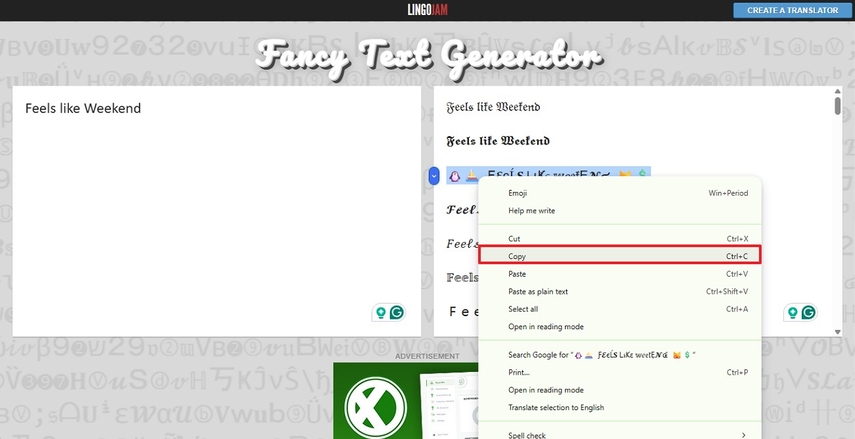
2. Glyphy
Glyphy est un autre générateur de polices Facebook en ligne qui propose plus de 276 variations de polices pour la plateforme. Utilisez cet outil polyvalent, doté d'une interface élégante, pour transformer rapidement votre texte en un style original en suivant les étapes ci-dessous.
Instructions. Sur la page du générateur de polices, saisissez votre texte dans la barre de recherche. Plusieurs variations de polices s'afficheront instantanément. Cliquez sur "Copier" à côté du style souhaité, puis collez-le dans votre publication ou votre bio Facebook.
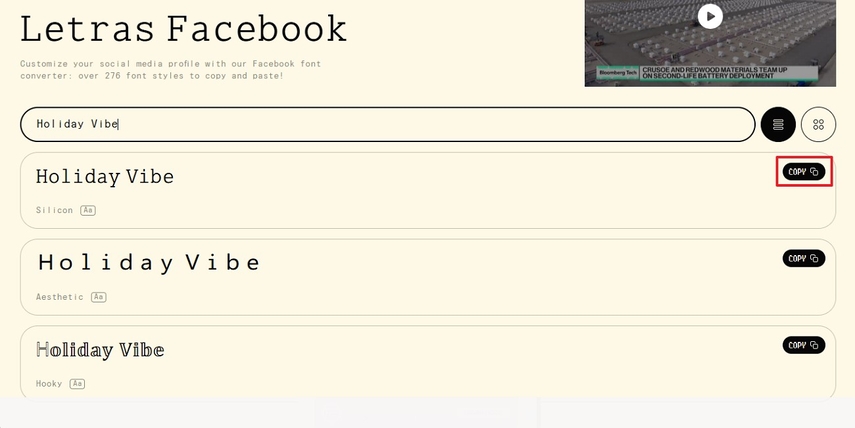
3. FSymbols
Offrant une touche artistique unique aux polices, cet outil est spécialisé dans les écritures créatives en Unicode, avec des options de style supplémentaires. Pour personnaliser les écritures avec cet outil, qui vous permet également de créer une liste de favoris afin de faciliter votre choix, suivez les instructions ci-dessous.
Instructions. Accédez à l'outil et saisissez votre texte dans la barre "Écrivez ici…". Une variété de styles s'affichera alors. Cliquez sur le bouton "Copier" à côté de l'écriture souhaitée, puis collez-la sur votre profil Facebook.
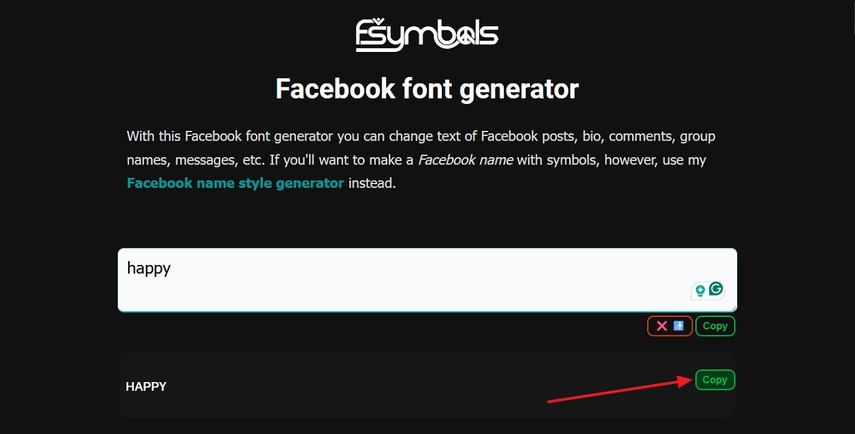
4. Toolzu
Cet outil propose plus de 150 styles de polices à choisir pour Facebook ainsi que pour plusieurs autres plateformes de réseaux sociaux. Offrant un aperçu simulé de l'écriture sur un profil Facebook, voici comment l'utiliser comme changeur de police pour Facebook.
Instructions. Sur la page de l'outil, tapez votre texte dans la barre "Saisir le texte". Une large sélection de cases de polices apparaîtra alors à l'écran. Choisissez-en une, puis cliquez sur le bouton "Copier le texte" pour la copier et l'insérer à l'endroit souhaité sur Facebook.
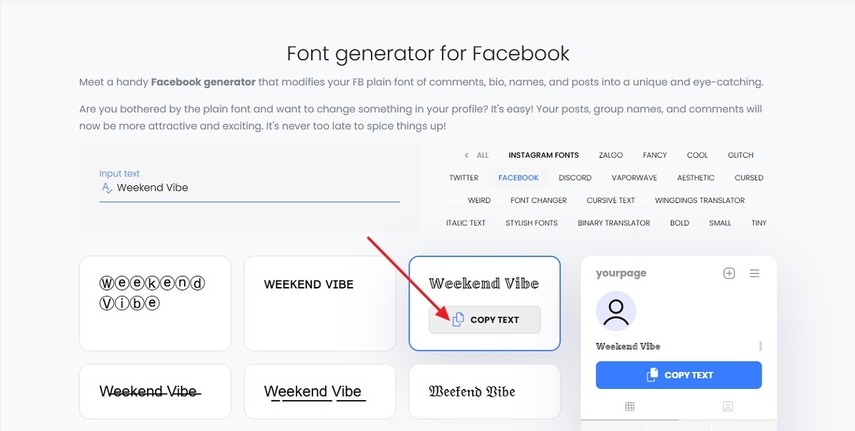
5. Creative Fabrica
Avec un large choix d'options de polices avancées alimentées par l'IA, cet outil vous permet également de personnaliser la taille de l'écriture. Une option de filtre est également disponible pour rechercher une police dans l'outil, et son utilisation est tout aussi simple que décrit ci-dessous.
Instructions. Accédez à la page de l'outil et saisissez votre texte dans la barre de recherche. Le texte apparaîtra immédiatement dans différentes polices en dessous. Vous pouvez personnaliser la taille de l'écriture en déplaçant le curseur. Sur le style choisi, cliquez sur le bouton "Copier le style de police" pour récupérer le texte.
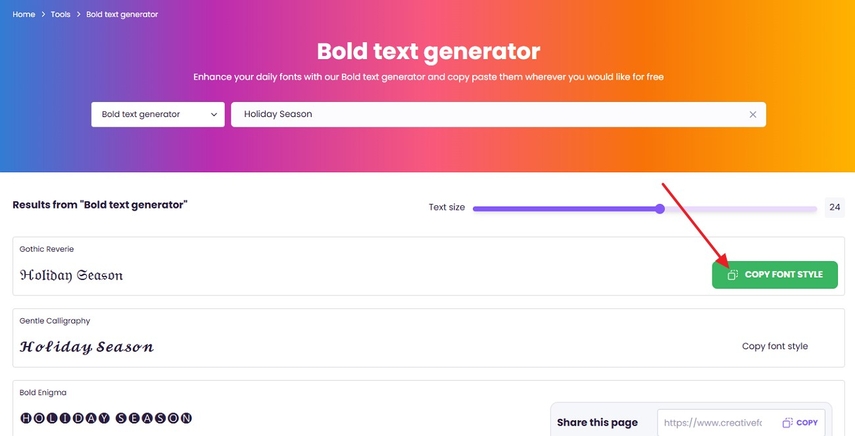
Partie 4. Améliorer les écritures stylisées de Facebook pour la publication avec l'IA : HitPaw FotorPea
Supposons que vous soyez créateur de contenu et que vous gériez en parallèle votre petite marque. Vous cherchez continuellement à capter l'engagement de votre audience en utilisant des polices uniques générées par un changeur de police Facebook. Cependant, vous remarquez que votre contenu n'a pas l'air aussi professionnel et attrayant que celui d'autres pages. Pour améliorer la qualité globale de votre texte, utilisez l'outil HitPaw FotorPea.
Fonctionnalités clés
1. Le modèle Texte rend les textes flous parfaitement nets, garantissant une clarté exceptionnelle et améliorant la lisibilité sans effort.
2. Permet d'agrandir une image tout en préservant une qualité optimale, sans perte de netteté ni de détails.
3. Corrige facilement le flou d'objectif et le flou de mouvement pour améliorer la netteté globale de l'image.
4. Permet d'éclaircir les images prises dans un environnement à faible luminosité.
5. Offre la possibilité de coloriser les images prises dans des zones sous-exposées ou faiblement saturées.
Guide pour améliorer l'aspect du texte dans les publications Facebook avec FotorPea
Dans cette section, nous allons voir comment HitPaw FotorPea améliore l'image de texte fantaisie Facebook en quelques étapes simples :
Étape 1. Accédez à l'outil et rendez-vous à Améliorer les photos maintenantCommencez par lancer HitPaw FotorPea et cliquez sur le bouton "Améliorer les photos maintenant" pour insérer l'image dans l'interface d'édition.

Étape 2. Activez les modèles requis pour l'amélioration de l'écriture
Activez maintenant le "Modèle de texte", ainsi que d'autres comme le "Modèle d'agrandissement" afin d'améliorer la qualité. Ensuite, cliquez sur le bouton "Aperçu".
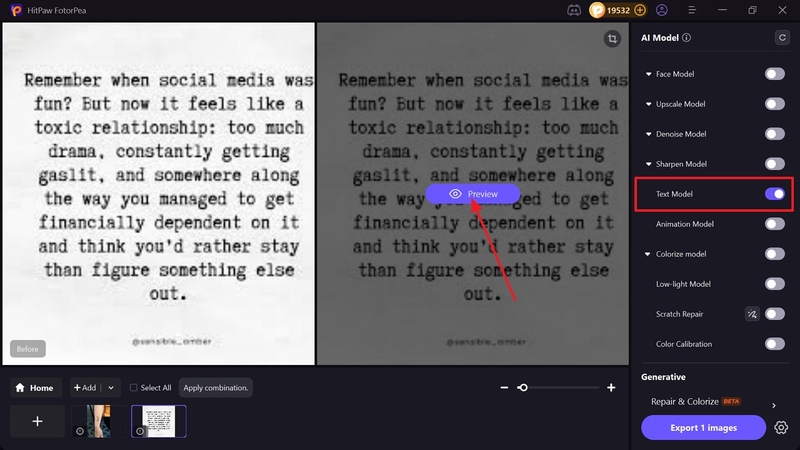
Étape 3. Exportez l'image de texte améliorée vers le fichier souhaité
Une fois votre image de texte améliorée, cliquez sur le bouton "Exporter" pour l'enregistrer dans le dossier que vous avez choisi.
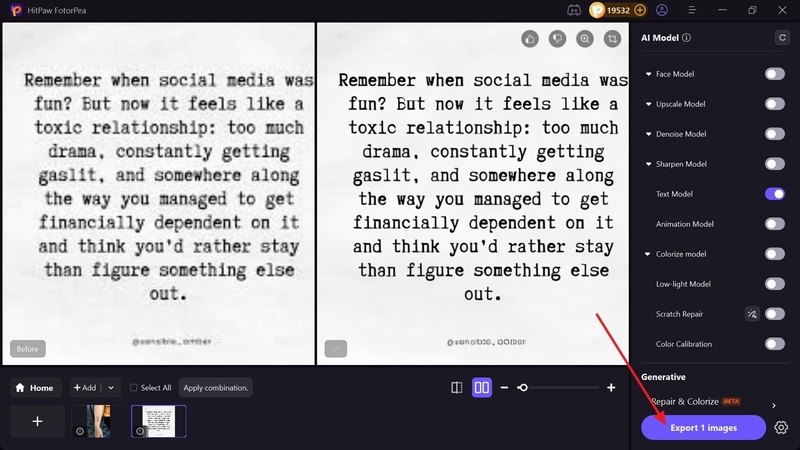
Partie 5. FAQ sur comment changer l'écriture sur Facebook
Q1. Comment changer l'écriture sur Facebook sur Android ?
R1. Vous ne pouvez pas modifier le style de police directement dans l'application Facebook sur Android ; vous aurez besoin d'un générateur de polices externe. Pour modifier la taille et le style de police dans l'ensemble du système, modifiez les paramètres d'affichage de votre appareil, qui s'appliquent à toutes les applications.
Q2. Qu'est-ce que le générateur de texte en gras sur Facebook ?
R2. Il existe plusieurs générateurs de texte en gras disponibles en ligne pour transformer votre texte. Plusieurs outils, comme LingoJam, permettent de générer du texte à copier-coller pour le mettre en valeur sur Facebook.
Q3. Quelle est la différence entre le générateur de polices Facebook et le générateur de texte en gras pour Facebook ?
R3. Un générateur de polices propose une variété d'options de styles pour les textes, y compris le gras et l'italique. En revanche, le générateur de texte en gras se concentre uniquement sur la création de versions en gras du texte, afin de mettre l'accent sur celui-ci.
Q4. Puis-je modifier le style de police des commentaires Facebook ?
R4. Il n'est pas possible de changer nativement le style de police dans les commentaires, mais un générateur de texte pour Facebook peut être utilisé à cet effet. Il vous faudra copier manuellement la version stylisée et la coller dans les commentaires.
Q5. Les polices fantaisistes sont-elles acceptables sur Facebook ?
R5. Tant que les écritures utilisent des caractères Unicode, elles sont autorisées sur la plateforme. Cependant, une utilisation excessive peut nuire à la lisibilité du texte et provoquer un affichage incorrect sur certains appareils.
Conclusion
En résumé, changer le style de police sur Facebook peut être compliqué, car il nécessite l'utilisation d'un outil tiers. Dans cet article, nous avons exploré comment modifier les écritures sur Facebook à l'aide de différents générateurs de polices. De plus, pour améliorer la qualité des images de texte de vos polices stylisées, nous recommandons d'utiliser l'outil d'amélioration de photos HitPaw FotorPea.








 HitPaw Univd
HitPaw Univd HitPaw VikPea
HitPaw VikPea HitPaw VoicePea
HitPaw VoicePea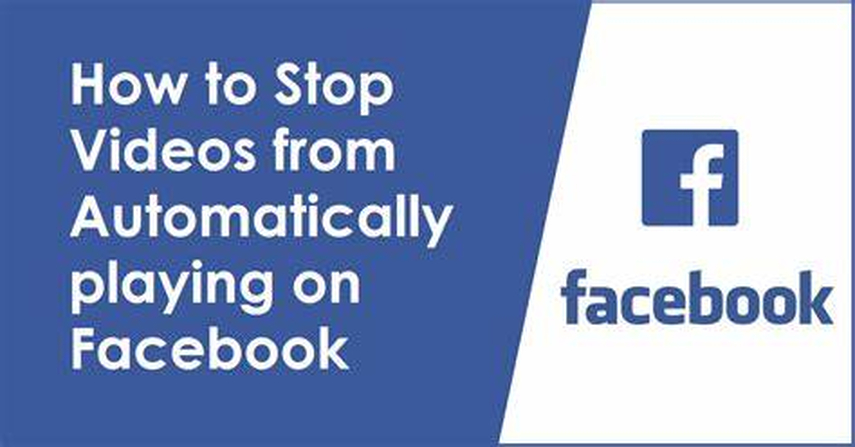
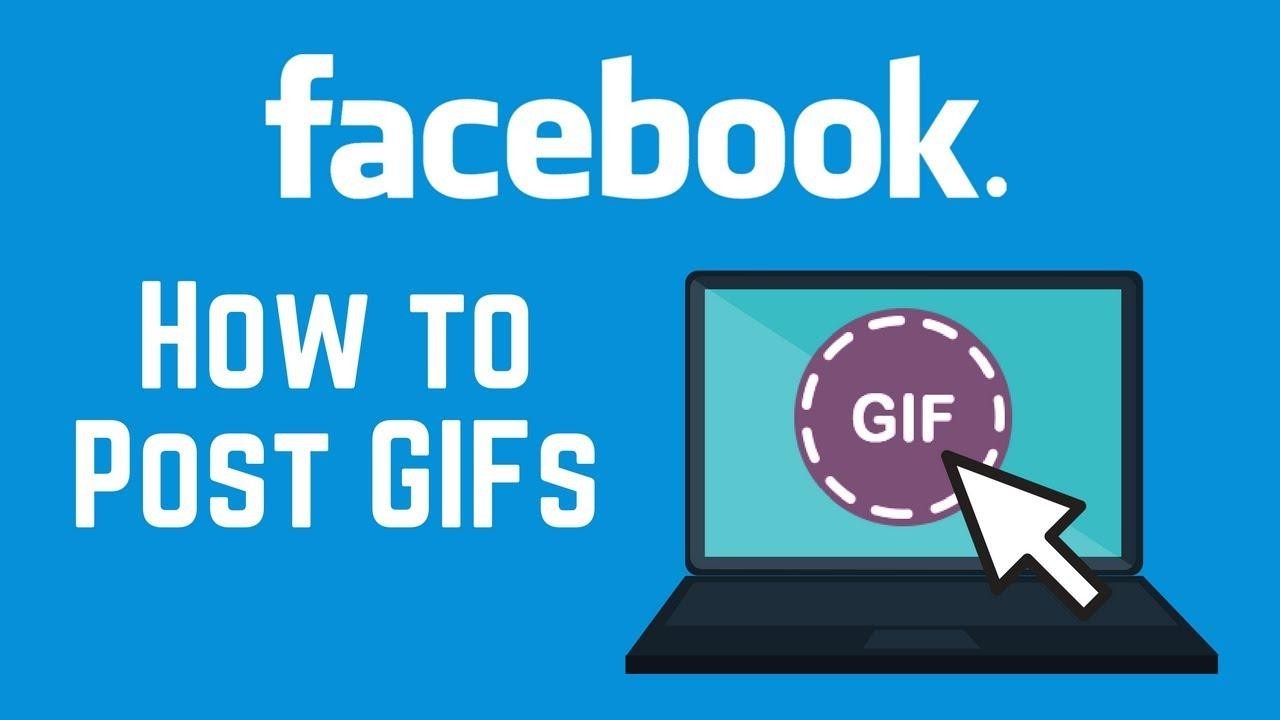


Partager cet article :
Donnez une note du produit :
Clément Poulain
Auteur en chef
Je travaille en freelance depuis plus de 7 ans. Cela m'impressionne toujours quand je trouve de nouvelles choses et les dernières connaissances. Je pense que la vie est illimitée mais je ne connais pas de limites.
Voir tous les articlesLaissez un avis
Donnez votre avis pour les articles HitPaw